Leichte Sprache So geht die Suche im Stadtführer
 Wie geht die Suche? Infos in Leichter Sprache
Wie geht die Suche? Infos in Leichter Sprache
Wollen Sie im Stadtführer barrierefreies Bremen etwas suchen?
Hier finden Sie die Infos, wie das geht.
Klicken Sie auf eine Über-Schrift, dann klappen die Infos aus.
Klicken Sie nochmal auf die Über-Schrift, dann klappen die Infos wieder zu.
Wie benutze ich die Internet-Seite vom Stadtführer?
Auf der Seite Stadtführer sehen Sie einen großen blau/grauen Kasten.
Der Kasten hat die Über-Schrift:
Stadtführer barrierefreies Bremen.
In dem Kasten sind Felder.
Die Felder sind für die Suche.
In die Felder können Sie etwas schreiben.
Oder Sie können etwas auswählen.
Sie können suchen nach:
- Einrichtung
- Stadtteil
- Behinderung
Unter dem großen blau/grauen Kasten sind viele kleine, weiße Kästen.
In diesen Kästen stehen Wörter.
Jeder Kasten hat eine Über-Schrift.
Zum Beispiel:
Barrierefreie Toiletten.
Unter der Über-Schrift stehen weitere Wörter.
Zum Beispiel:
Öffentliche Toiletten.
Die Wörter sind blau.
Und sie sind unterstrichen.
Das sind Links.
Diese Wörter können Sie mit der Maus anklicken.
Dann kommen Sie auf eine neue Seite.
Auf der Seite ist eine Ergebnis-Liste mit allen öffentlichen Toiletten.
Wie kann ich suchen?
Im Stadtführer gibt es Infos über Gebäude in der Stadt Bremen.
Hier können Sie diese Infos suchen.
So sieht der Kasten für die Suche auf der Internet-Seite aus:
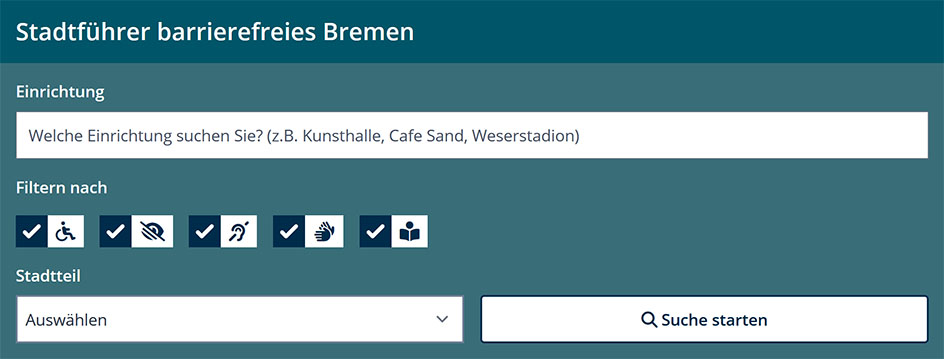
Danach können Sie suchen:
- Nach dem Namen von einer Einrichtung.
- Nach Einrichtungen in bestimmten Stadtteilen.
- Nach Einrichtungen, die bei bestimmten Beeinträchtigungen geeignet sind.
Die Ergebnisse von Ihrer Suche sehen Sie dann unter dem blau/grauen Kasten:
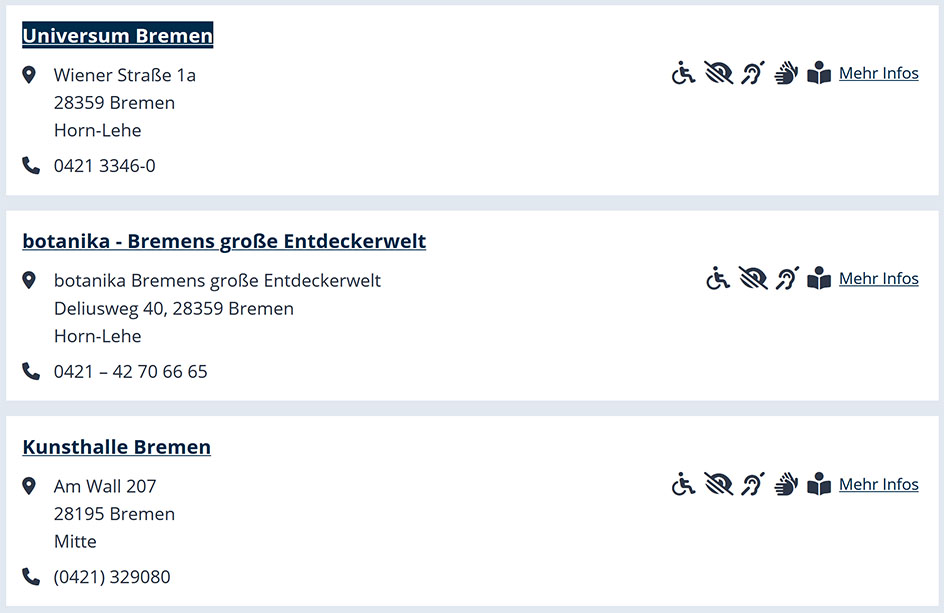
Wenn Sie auf einen Namen klicken,
bekommen Sie mehr Infos.
Sie können die Infos ausdrucken.
Dazu klicken Sie auf dieses Feld: Infos zur Barrierefreiheit drucken.

Sie möchten neu suchen?
Dann klicken Sie auf dieses Feld: Zurück zur Suche.

Sie können auch nach mehreren Sachen gleichzeitig suchen.
Zum Beispiel:
Sie können nach allen Barrierefreien Toiletten suchen,
die für Rollstuhl-Fahrer gut sind.
Wählen Sie aus:
Filtern nach: Rollstuhl-Symbol.
Die anderen Symbole können Sie weg klicken.
Dann wählen Sie aus:
Nette Toiletten.
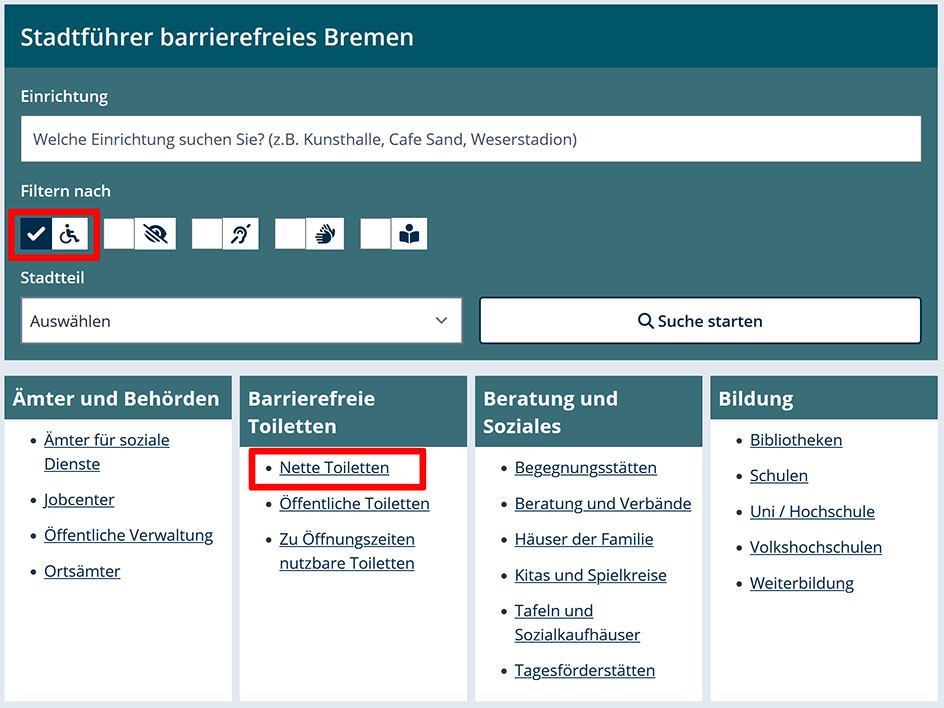
Als Ergebnis wird Ihnen eine Liste mit allen barrierefreien Toiletten angezeigt.
Möchten Sie zurück zur Start-Seite von der Suche?
Dann klicken Sie auf dieses Feld:

Suche nach Namen
Sie können auch nach dem Namen von einem Gebäude suchen.
Zum Beispiel: Rathaus.
Der Name muss richtig geschrieben sein.
Sonst kann man das Gebäude nicht finden.
Schreiben Sie den Namen in dieses Feld: Einrichtung.
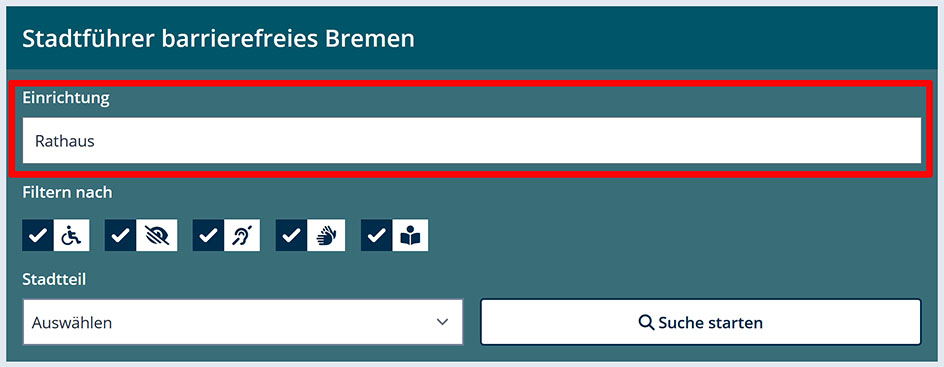
Danach klicken Sie auf das weiße Feld mit der Lupe: Suche starten.

Es öffnet sich dann eine andere Seite.
Oben auf der Seite können Sie nochmal sehen,
was Sie ausgewählt haben:
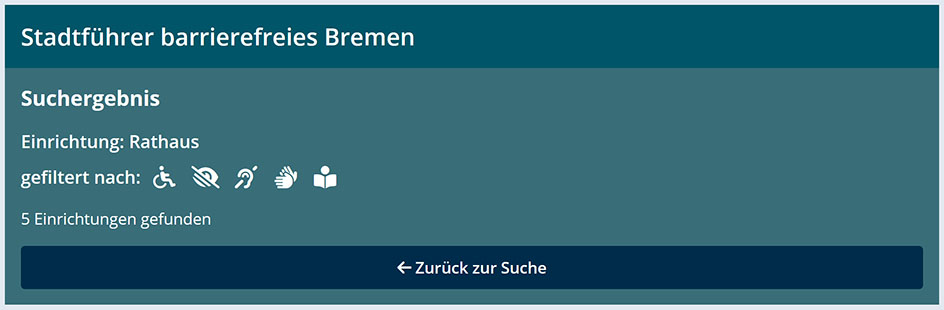
Darunter ist eine Liste mit den Namen von den Gebäuden:
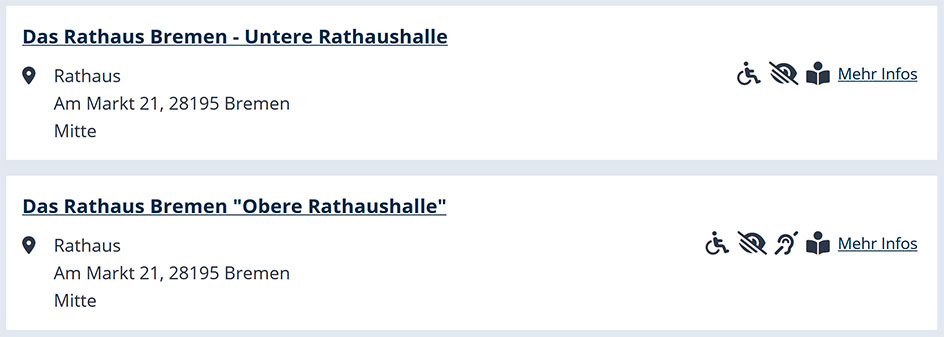
Wenn Sie auf einen Namen klicken,
bekommen Sie mehr Infos.
Sie möchten neu suchen?
Dann klicken Sie auf dieses Feld: Zurück zur Suche.

Suche nach Stadt-Teil
Sie können nach Gebäuden suchen,
die in einem Stadt-Teil sind.
Dafür klicken Sie mit der Maus auf dieses Feld: Stadtteil - Auswählen.
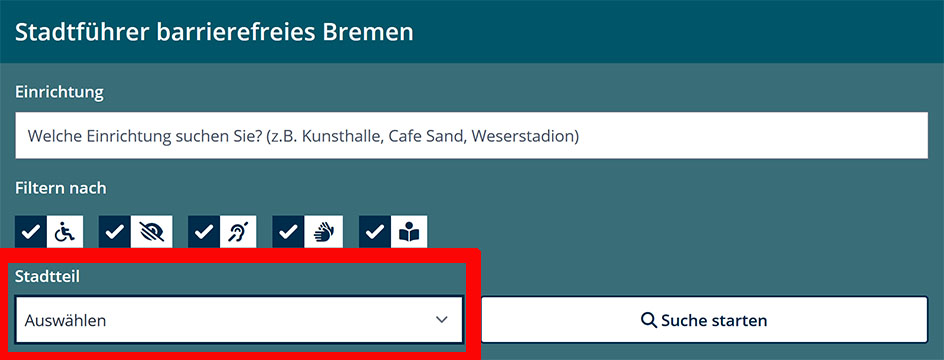
Dann öffnet sich eine Liste mit den Stadt-Teilen.
Sie können den gesuchten Stadt-Teil auswählen.
Danach klicken Sie auf das weiße Feld mit der Lupe: Suche starten.

Dann öffnet sich eine andere Seite.
Oben auf der Seite können Sie nochmal sehen,
was Sie ausgewählt haben:
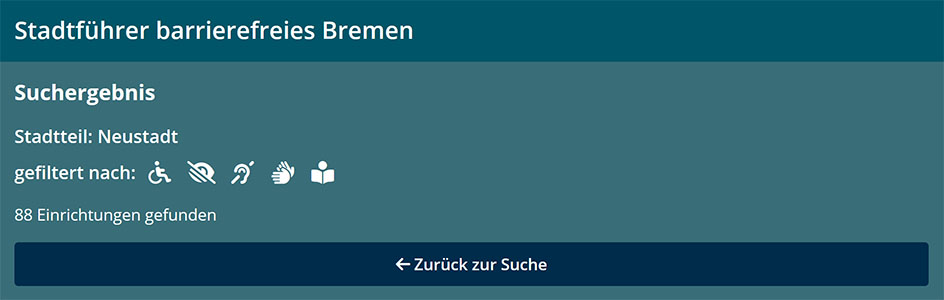
Darunter ist eine Liste mit den Namen von den Gebäuden in dem Stadt-Teil:
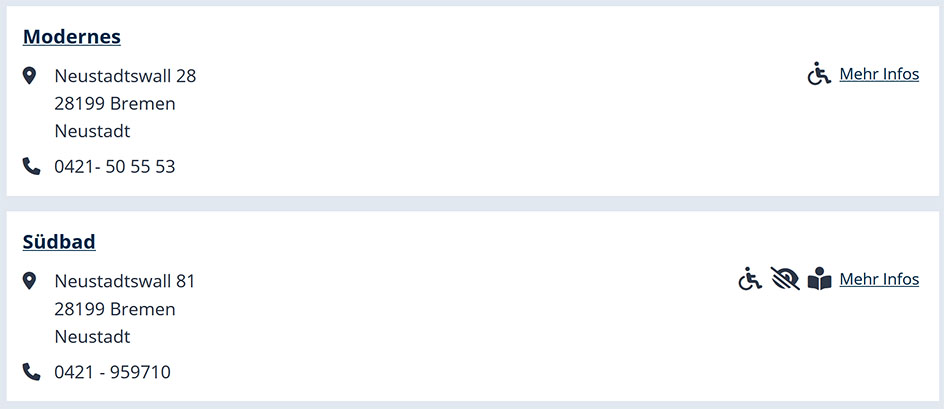
Wenn Sie auf den Namen klicken,
bekommen Sie mehr Infos.
Sie können auch nach mehreren Infos suchen.
Zum Beispiel:
Nach Netten Toiletten für Rollstuhl-Fahrer
in einem Stadtteil.
Wählen Sie aus:
Filtern nach: Rollstuhl-Symbol.
Die anderen Symbole können Sie weg klicken.
Dann wählen Sie aus:
Stadtteil.
Die Netten Toiletten finden Sie,
wenn Sie das anklicken:
Nette Toiletten.
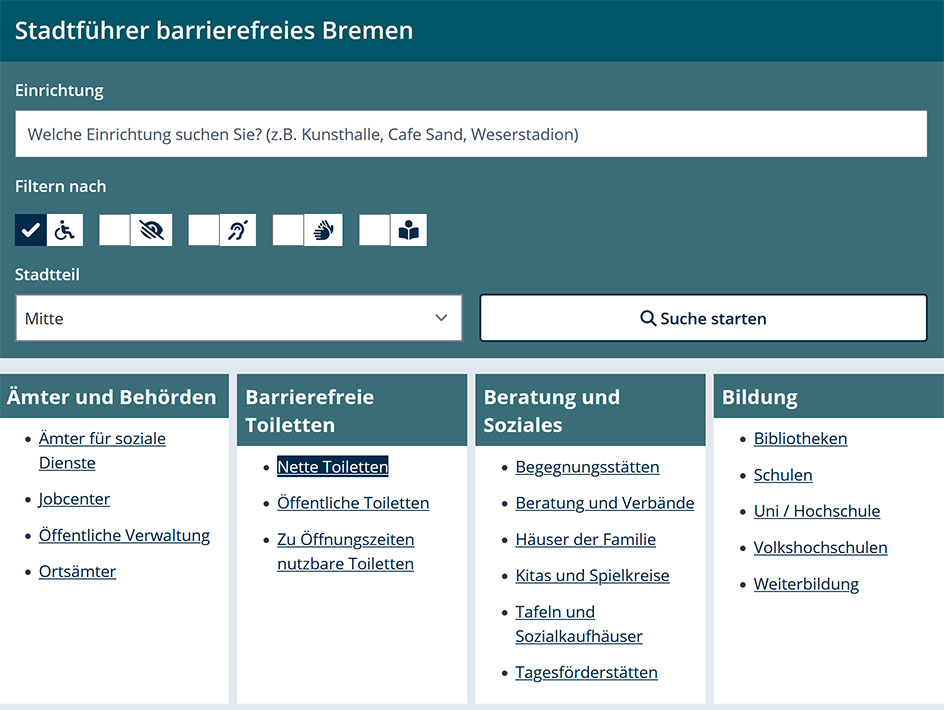
Danach klicken Sie auf das weiße Feld mit der Lupe: Suche starten.

Sie möchten neu suchen?
Dann klicken Sie auf dieses Feld: Zurück zur Suche.

Suche nach Beeinträchtigung
Sie können nach Infos für Rollstuhl-Fahrer suchen.
Oder nach Infos für hörbehinderte Menschen
Oder nach Infos für blinde und sehbehinderte Menschen.
Oder nach Infos in Leichter Sprache.
Sie können auswählen,
wobei Sie eine Beeinträchtigung haben.
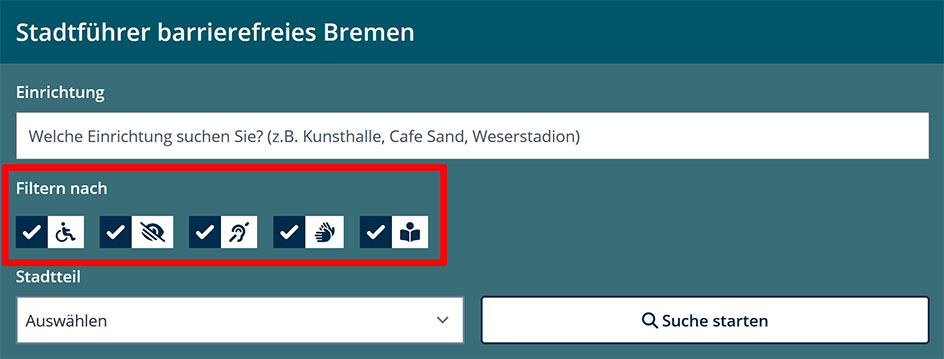
Danach klicken Sie auf das weiße Feld mit der Lupe: Suche starten.

Es öffnet sich dann eine andere Seite.
Oben auf der Seite können Sie nochmal sehen,
was Sie ausgewählt haben:
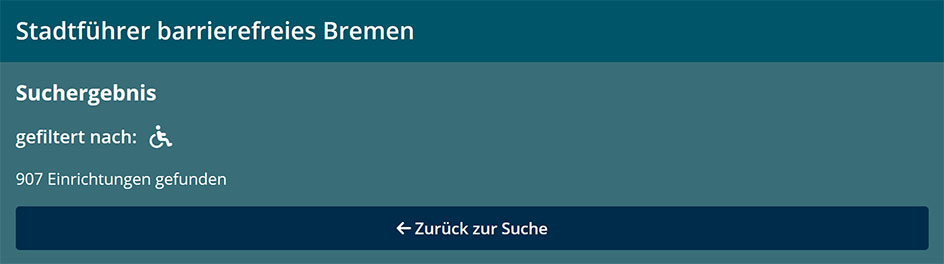
Darunter ist eine Liste mit den Namen von den Gebäuden,
die Infos für Rollstuhl-Fahrer haben:
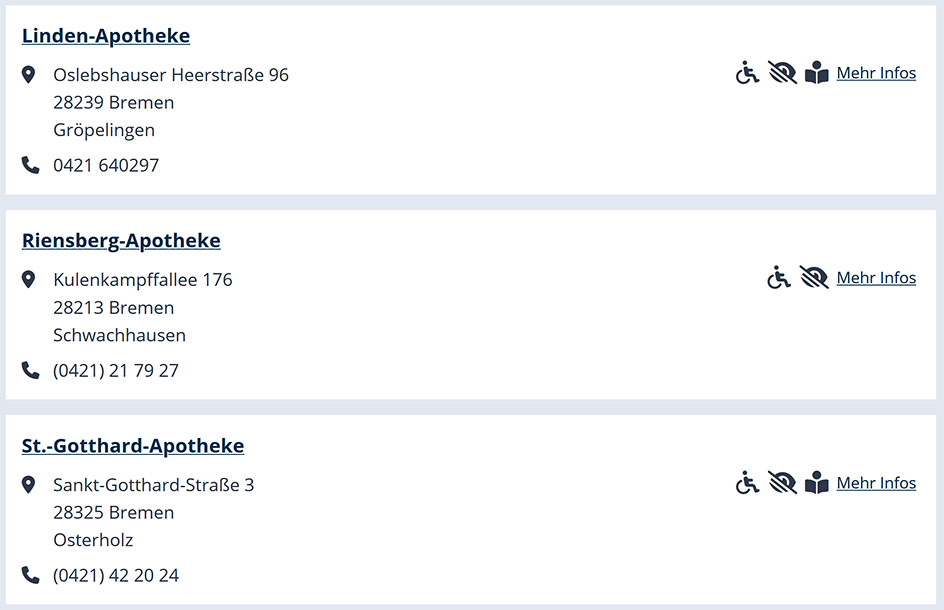
Wenn Sie auf einen Namen klicken,
bekommen Sie mehr Infos.
Sie können auch mehrere Beeinträchtigungen angeben.
Zum Beispiel:
Sie sind Rollstuhl-Fahrer.
Und Sie brauchen Infos in Leichter Sprache:
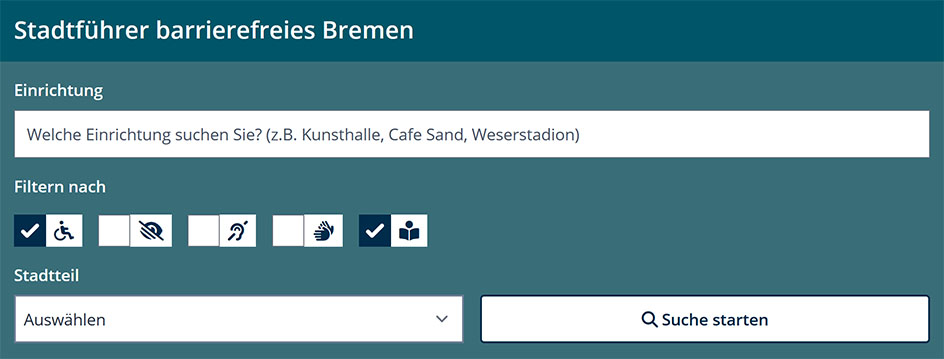
Danach klicken Sie auf das weiße Feld mit der Lupe: Suche starten.

Sie möchten neu suchen?
Dann klicken Sie auf dieses Feld: Zurück zur Suche.

Suche nach einer bestimmten Art von Gebäude
Es gibt sehr viele verschiedene Gebäude.
Darum haben wir die Gebäude sortiert.
Zum Beispiel:
Alle Kirchen.
Oder:
Alle Restaurants.
Das nennt man: Bereiche.
Zum Beispiel:
Sie wollen nach allen Kirchen suchen.
Klicken Sie dazu auf das Wort:
Kirchen
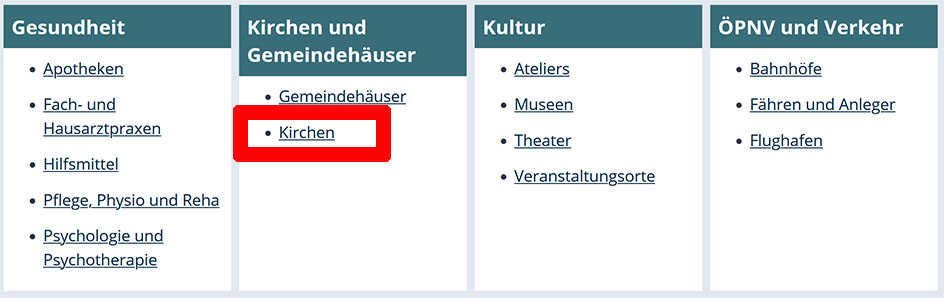
Danach klicken Sie auf das weiße Feld mit der Lupe: Suche starten.

Es öffnet sich dann eine andere Seite.
Oben auf der Seite können Sie nochmal sehen,
was Sie ausgewählt haben:
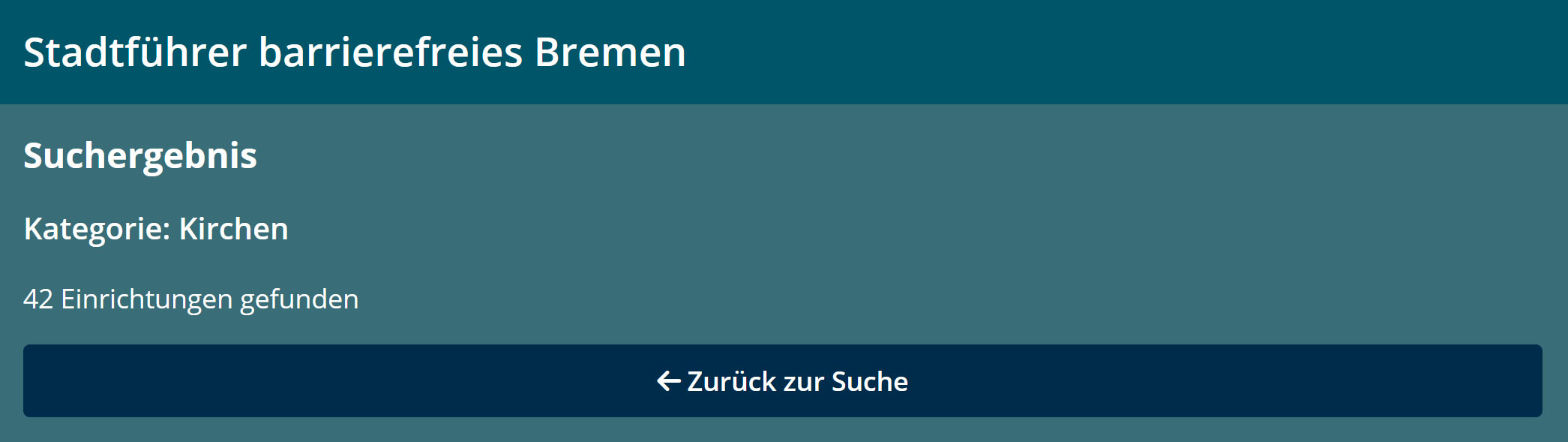
Darunter ist eine Liste mit den Namen von den Kirchen:
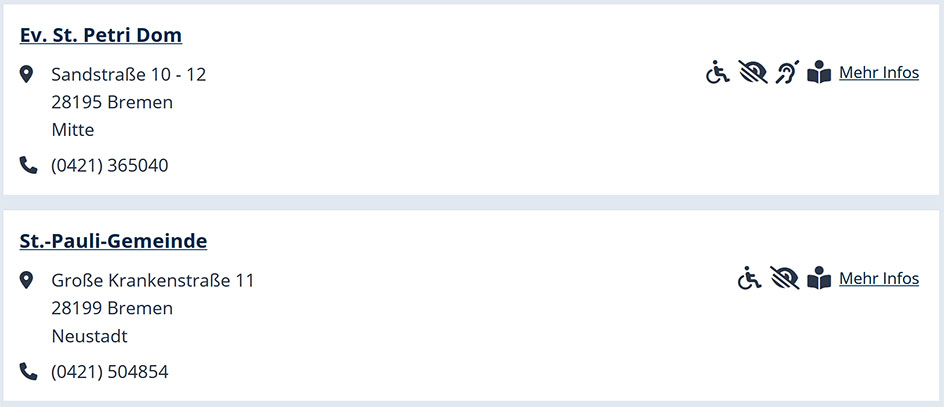
Wenn Sie auf einen Namen klicken,
bekommen Sie mehr Infos.
Sie möchten neu suchen?
Dann klicken Sie auf dieses Feld: Zurück zur Suche.

Wie bekomme ich mehr Infos?
Wenn Sie etwas gesucht haben,
öffnet sich eine andere Seite.
Sie bekommen die Ergebnisse in einer Liste.
In der Liste stehen die Namen von den Gebäuden.
Wenn Sie auf einen Namen klicken,
bekommen Sie mehr Infos.
Zum Beispiel:
Sie suchen nach: Rathaus.
Es öffnet sich dann eine andere Seite.
Sie bekommen die Ergebnisse in einer Liste.
Wenn Sie auf einen Namen klicken,
bekommen Sie mehr Infos zu dem Gebäude.
Oben steht der Name von dem Gebäude.
Darunter ist ein Hinweis:
Infos für Menschen mit Behinderungen.
Der Hinweis ist in einem blauen Kasten.
Den Kasten können Sie anklicken:
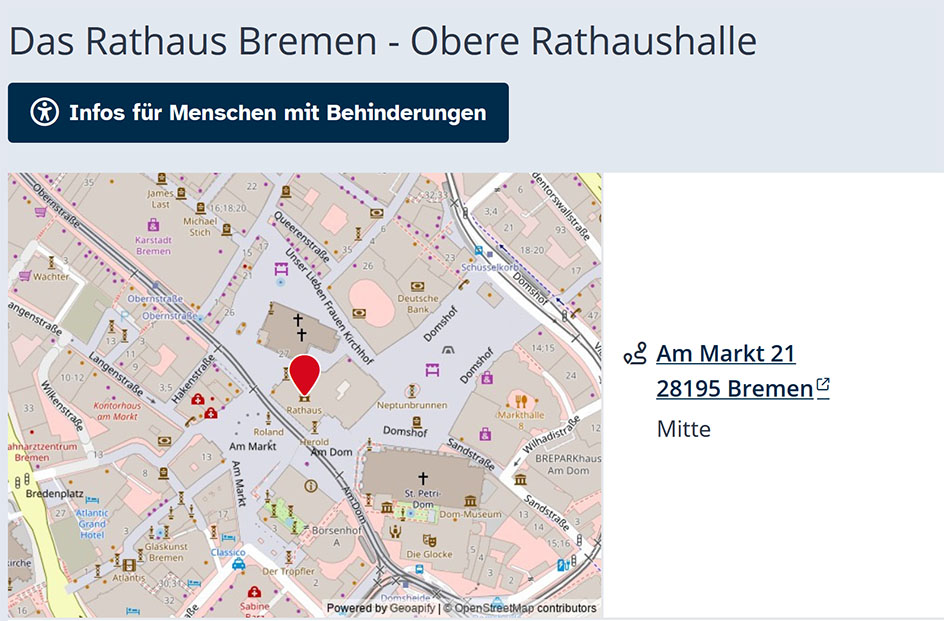
Das sehen Sie bei den Infos für Menschen mit Behinderungen:
- Allgemeine Infos zur Barrierefreiheit
- Infos für Menschen mit Gehbeeinträchtigung und im Rollstuhl
- Infos für sehbeeinträchtigte und blinde Menschen
- Infos für hörbeeinträchtigte Menschen
- Infos für Menschen mit Lernschwierigkeiten
Das sehen Sie bei den Infos für Rollstuhl-Fahrer:
Sie sehen bunte Pfeile.
Die Pfeile bedeuten:
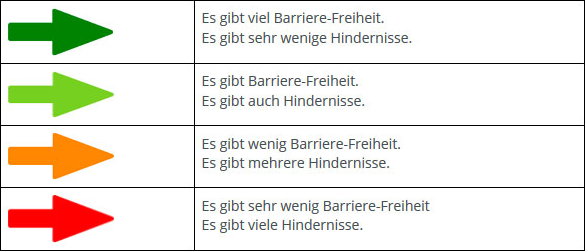
In diesem Beispiel gibt es:
Wenig Barriere-Freiheit.
Und es gibt mehrere Hindernisse:
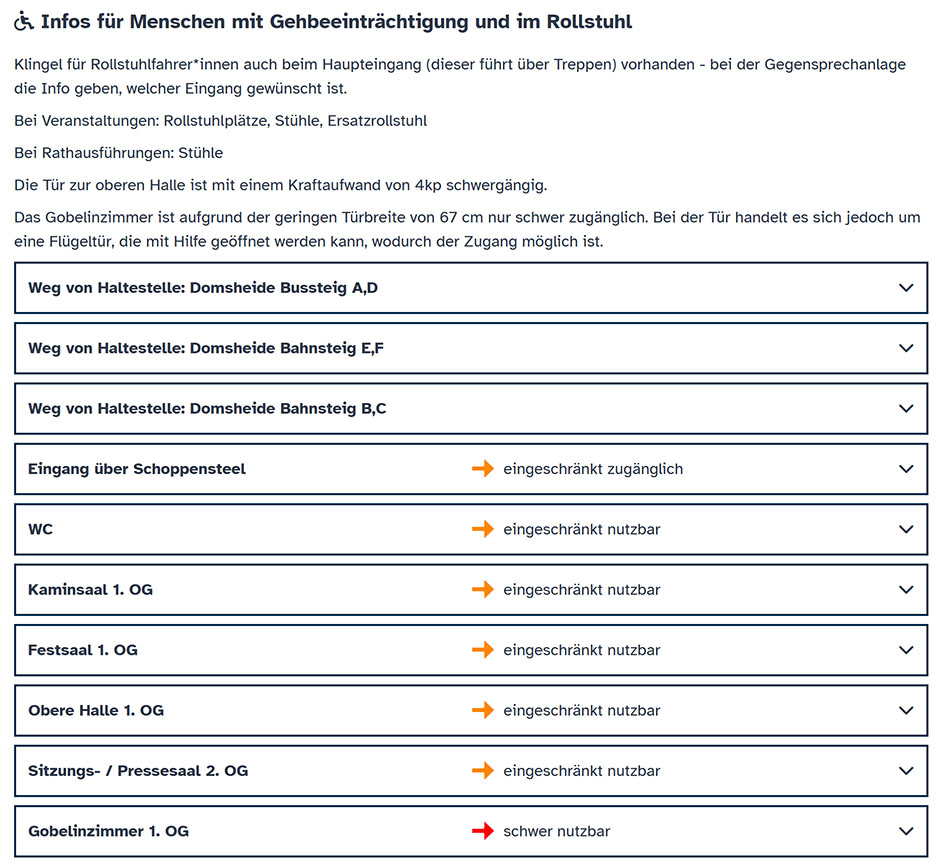
Wenn Sie mehr Infos möchten,
klicken Sie einen Raum an.
Zum Beispiel das WC.
Klicken Sie auf das Wort: WC.
Dann bekommen Sie mehr Infos.
Sie bekommen alle Infos,
die wir gemessen haben.
Das sind sehr viele Infos.
Zum Beispiel:
Wie breit die Tür zum WC ist.
Wenn Sie nochmal auf das Wort WC klicken,
sind die Infos wieder weg.
Dann können Sie sich die Infos
von einem anderen Raum ansehen.
Sind alle Gebäude barrierefrei?
Die Gebäude im Stadtführer,
können viele Menschen nutzen.
Ganz barrierefrei sind nur wenige Gebäude.
Manche Räume haben viele Hindernisse.
Schauen Sie sich die Infos gut an.
Schauen Sie, ob Sie die Räume besuchen können.
Oder ob Sie die Räume nicht besuchen können.
Konnten Sie ein Gebäude nicht finden? Oder haben Sie einen Fehler gefunden?
Haben Sie bei Ihrer Suche kein Ergebnis bekommen?
Das kann verschiedene Gründe haben.
Zum Beispiel:
Wir haben das Gebäude noch nicht besucht.
Oder es gibt das Gebäude nicht.
Oder Sie haben den Namen falsch geschrieben.
Haben Sie eine Frage?
Oder haben Sie einen Fehler gefunden?
Dann schreiben Sie uns eine E-Mail.
Die E-Mail Adresse ist: barrierefrei@bremen.de

Stadtführer barrierefreies Bremen
© WFB / Studio b
